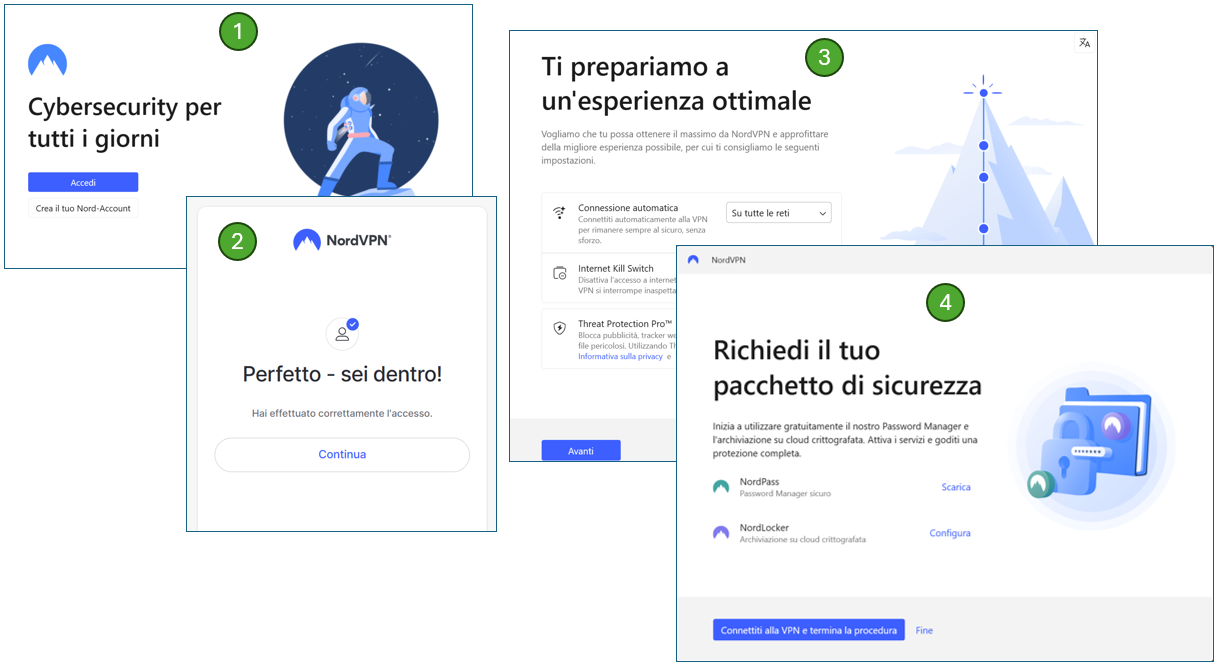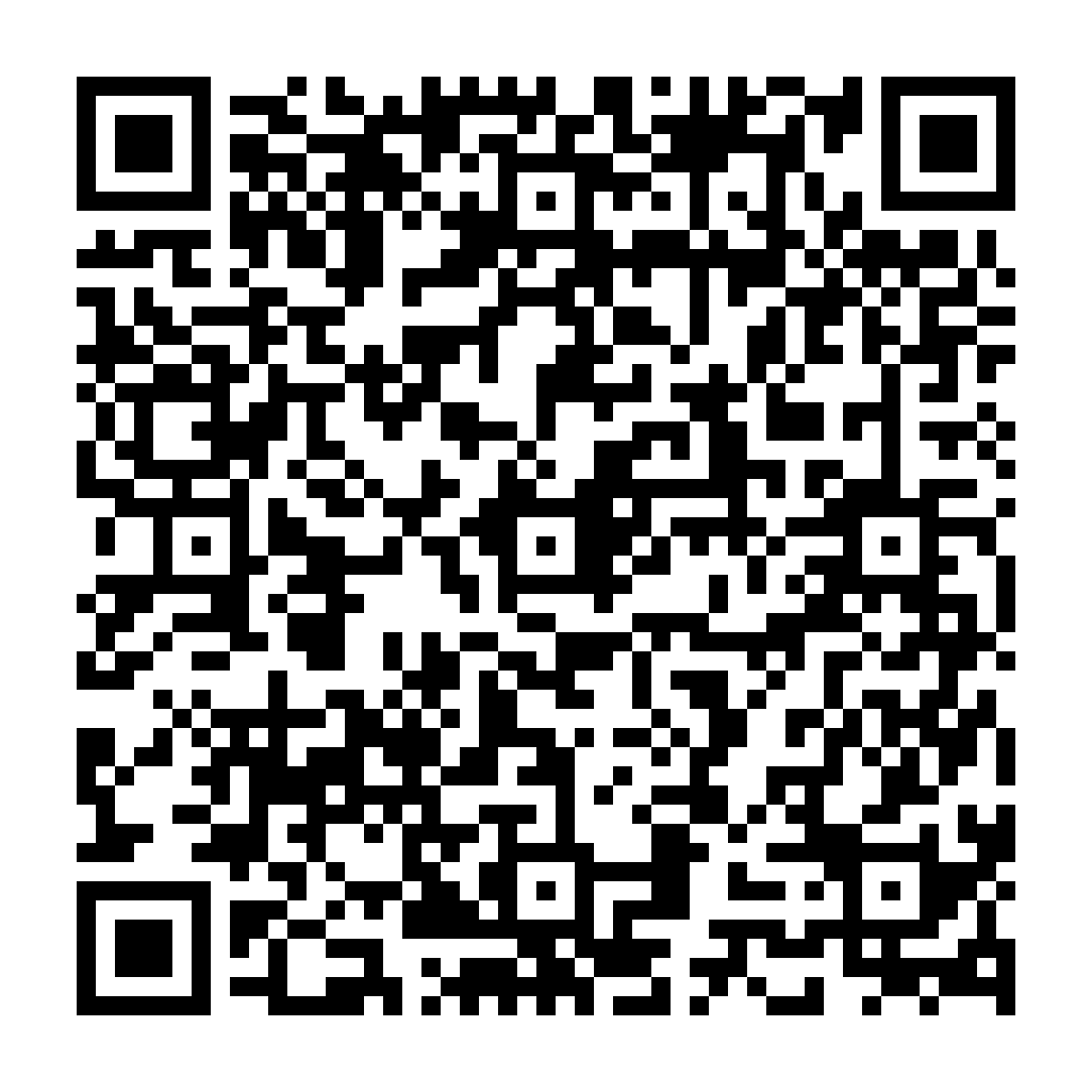
- Cosa occorre
- Avvio dell'attività
- Passaggi di attivazione
- Scarica l'app NordVPN Plus
- Configurazione completata
 Guida alla richiesta del servizio NordVPN Plus
Guida alla richiesta del servizio NordVPN Plus
Cosa occorre
- Una connessione ad internet;
- Una casella di posta elettronica alla quale accedere liberamente;
Avvio dell'attività
Il servizio NordVPN Plus può essere acquistato sul sito Infocert.it:
- cliccando la voce del menu Cyber Security > NordVPN Plus (A)
- cliccando il pulsante "Catalogo" sul menu e dalla voce Cyber Security selezionando NordVPN Plus (B)
- cliccando sul bundle "NordVPN Plus" che ti compare a schermo durante la navigazione del sito (C)
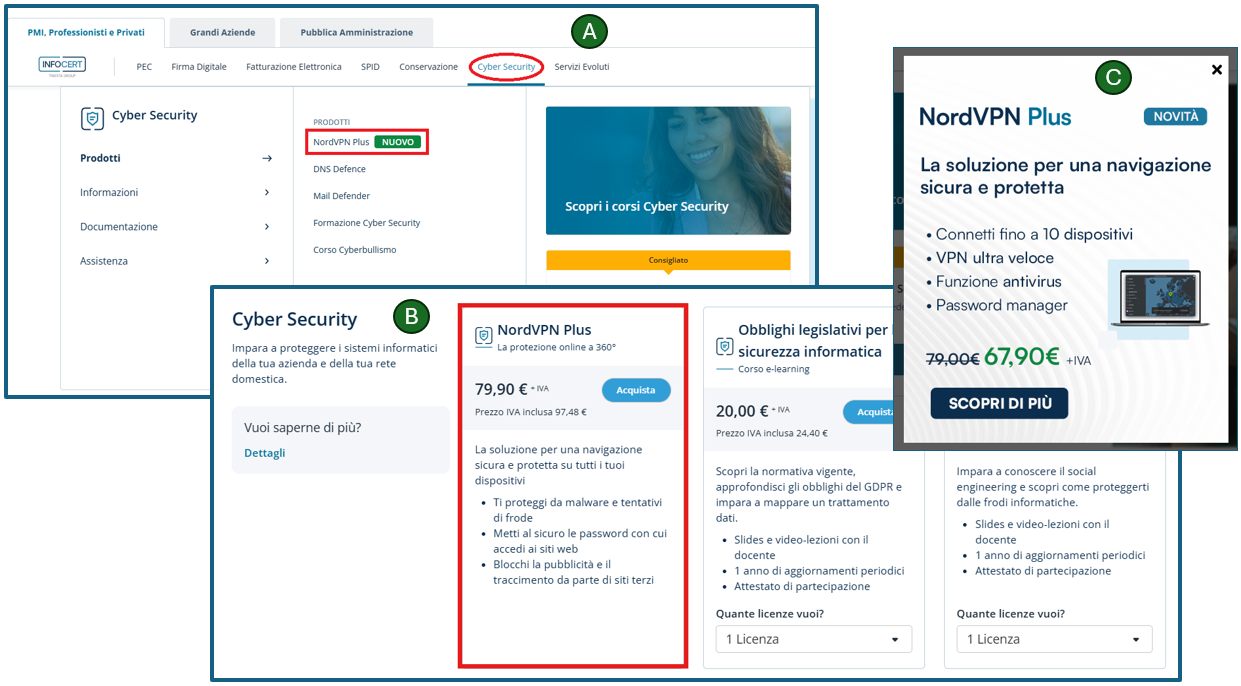
Cliccando sul pulsante Acquista si viene reindirizzati alla pagina di riepilogo dell'ordine, dove ti viene chiesto di spuntare le voci presenti nel riquadro "Termini e Condizioni" per poter proseguire cliccando sul pulsante AGGIUNGI E VAI AL CARRELLO.
Se si è in possesso di un codice coupon o voucher è possibile inserirlo nel campo sotto il pulsante blu e cliccare su "Applica codice" affinché il prezzo del servizio venga scontato in base all'ammontare del codice inserito.
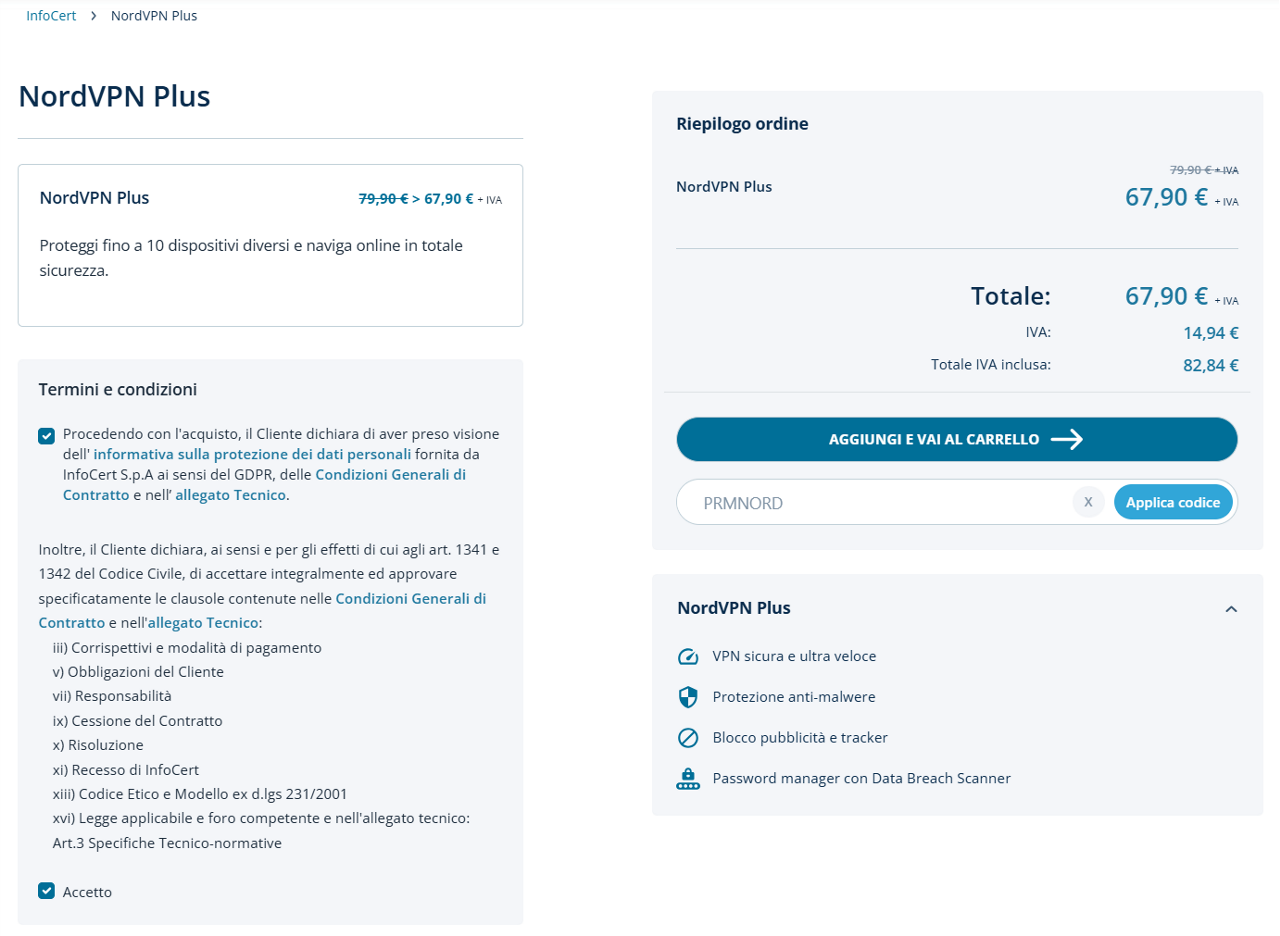
Clicca sul pulsante PROCEDI AL PAGAMENTO per proseguire oltre.
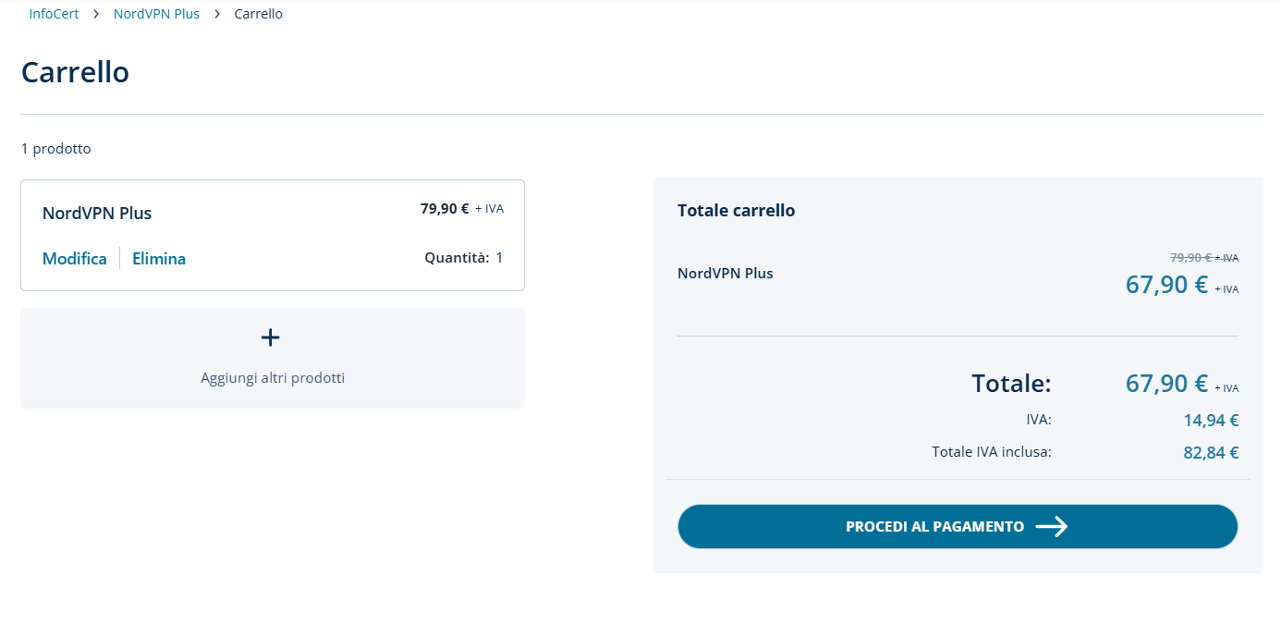
Accesso all'Area Clienti
Per proseguire con il pagamento è necessario essere registrati sul sito Infocert. Se è la prima volta che fai un acquisto sul sito clicca sulla voce "Crea il tuo account InfoCert" per completare la registrazione. Se già disponi di un account InfoCert inserisci le credenziali associate per completare la login.
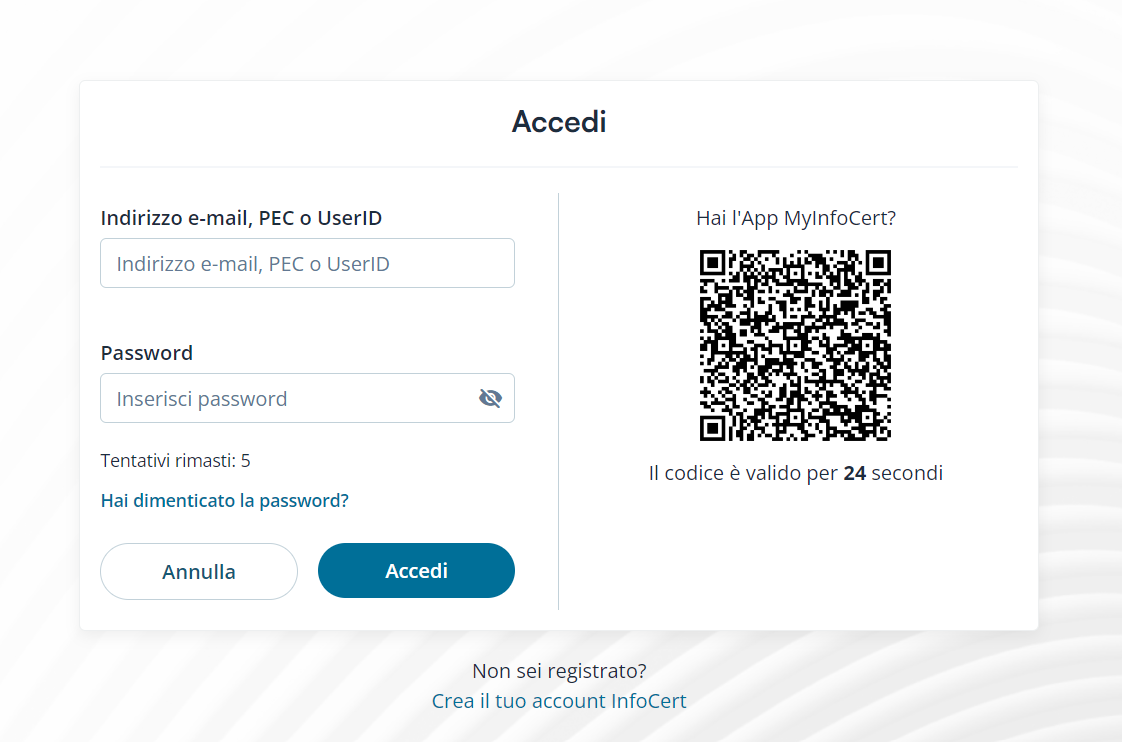
Dati di Fatturazione e Opzioni di Pagamento
Dopo aver eseguito la login all'Area Clienti InfoCert siamo reindirizzati alla pagina del negozio dove dovremo - se non già fatto precedentemente - inserire i nostri dati di fatturazione e confermarli cliccando sul riquadro sottostante.
Infine, si dovrà scegliere una delle modalità di pagamento consentite:
- Carta di credito
- Mooney
- PayPal
- Bonifico bancario
Clicca su PROCEDI AL PAGAMENTO per concludere la fase di acquisto del servizio.
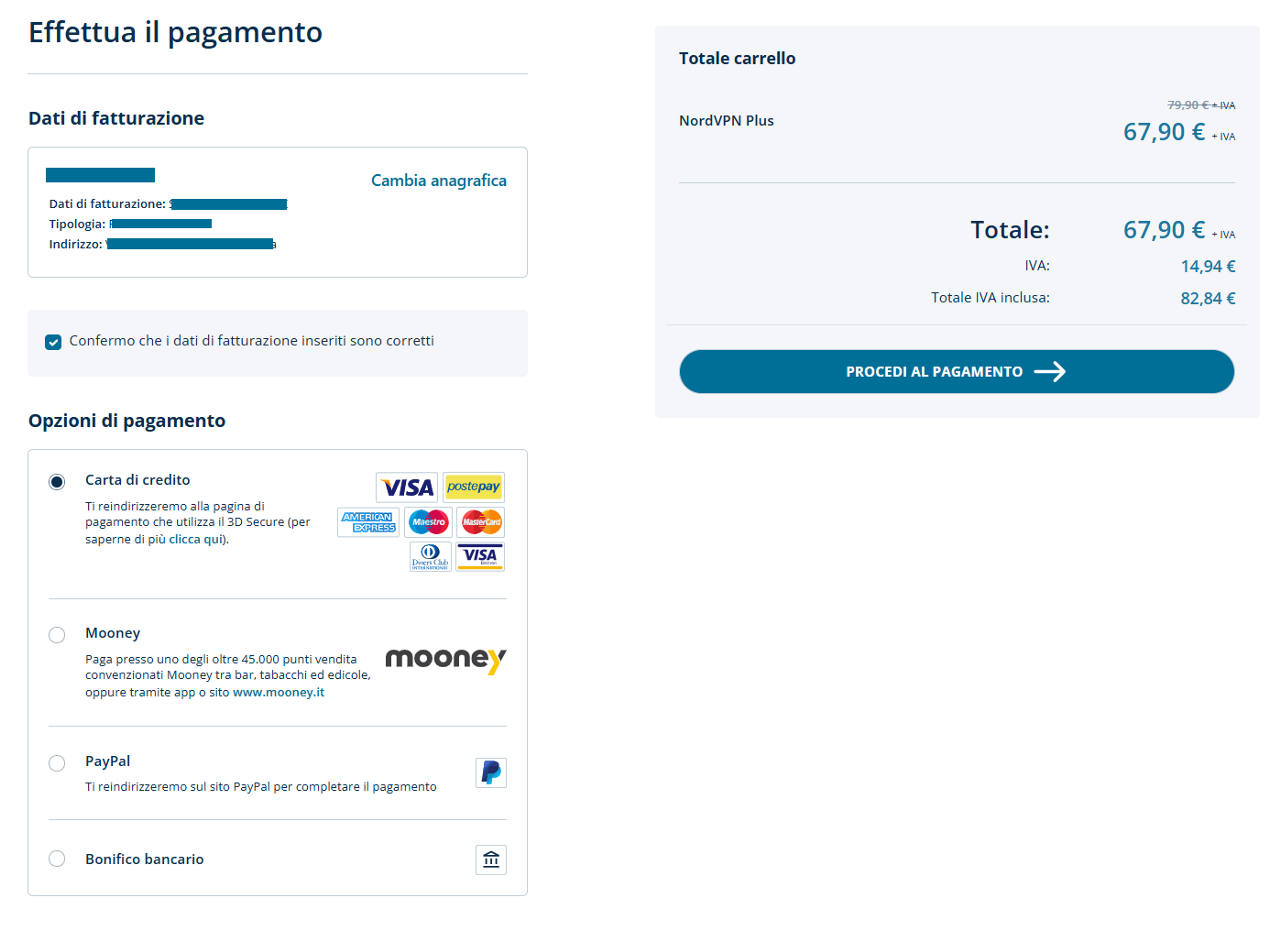
Acquisto effettuato
Se non vengono riscontrati problemi nella fase di pagamento, ricevi a schermo questa schermata dove ti verrà indicato l'esito positivo e di aprire la tua posta elettronica. Lì, troverai l'email di notifica pagamento del servizio nonché le istruzioni per procedere all'attivazione di NordVPN Plus.
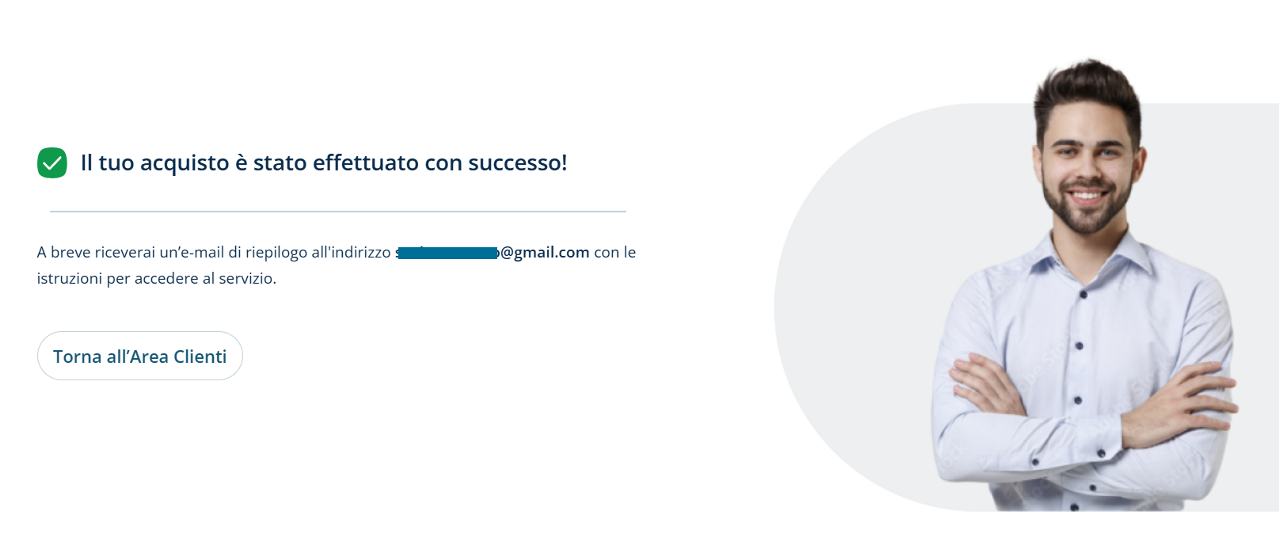
Cliccando sul pulsante Torna all'Area Clienti si viene reindirizzati alla pagina relativa ai servizi attivi e a quelli da rinnovare.
Selezionando la voce "NordVPN Plus" si vede il dettaglio dell'acquisto appena concluso.
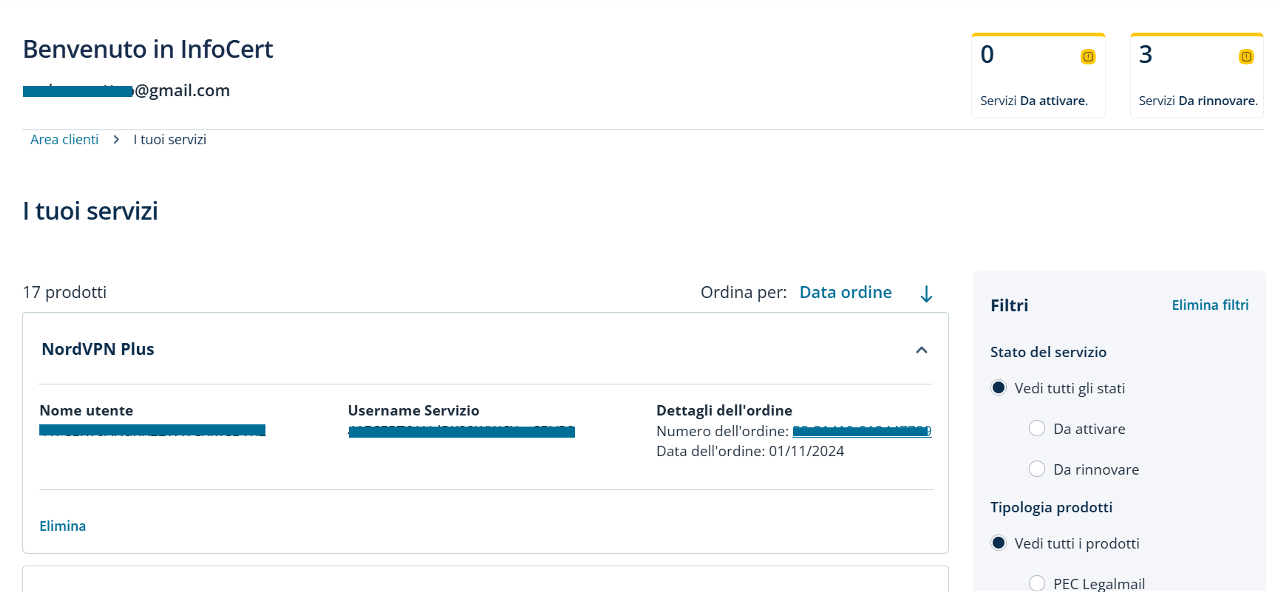
Email Acquisto
Controlla la tua posta elettronica, troverai un'email di "Conferma di acquisto" con le istruzioni per attivare lo stesso:
- Accedi al sito NordVPN
- Inserisci il codice di attivazione
- Segui le istruzioni indicate
Fai click sul pulsante Accedi a NordVPN per andare sulla pagina della società e completare l'attivazione del servizio.
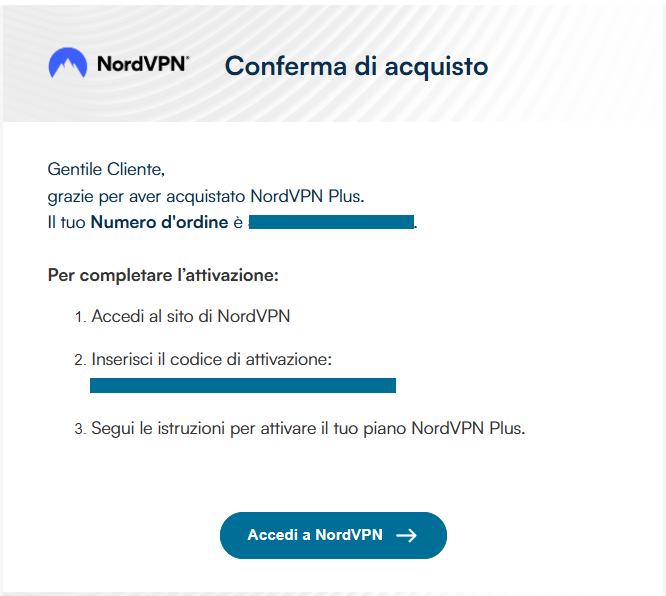
Oltre all'email di "Conferma acquisto" inviata da InfoCert, riceverai l'email da parte di NordVPN con al suo interno il pulsante "Complete Setup" che ti condurrà alla pagina per completare l'attivazione del servizio.
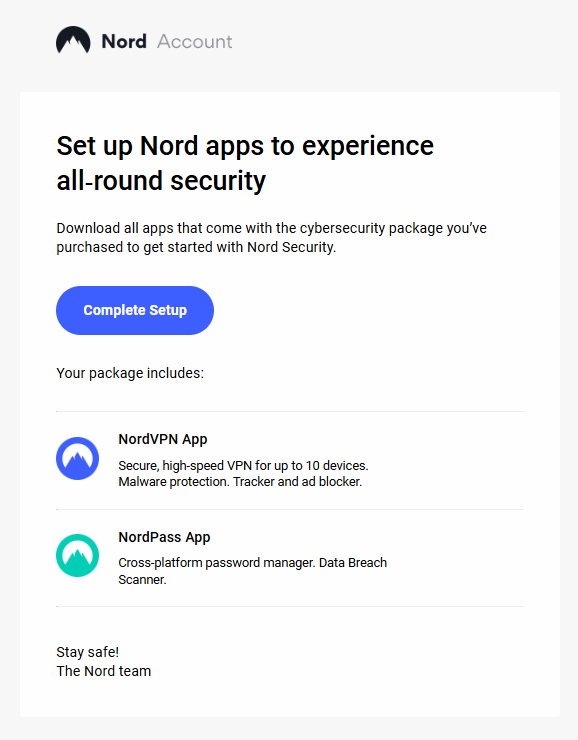
Inserisci il codice
Inserisci il codice di attivazione (*) e l'indirizzo email sul quale attivare NordVPN Plus.
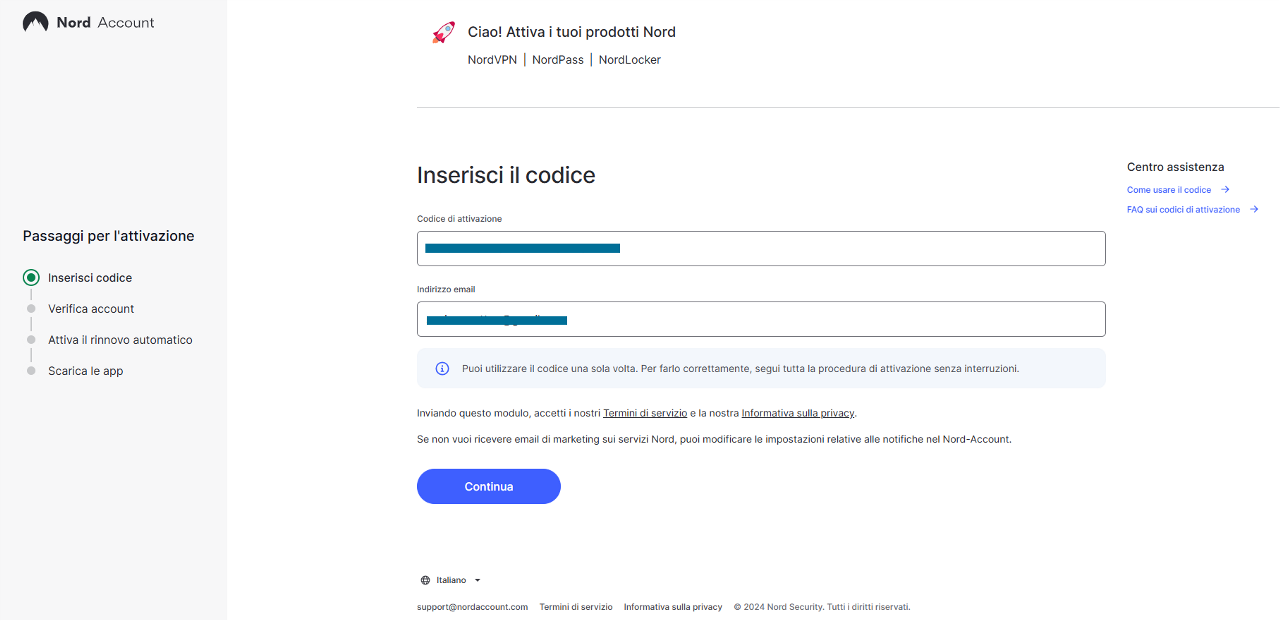
(*) Lo trovi nell'email di "Conferma Acquisto" ricevuta da InfoCert.
Attiva account
Per verificare l'indirizzo email inserito, inserisci il codice di verifica di 6 cifre ricevuto per email
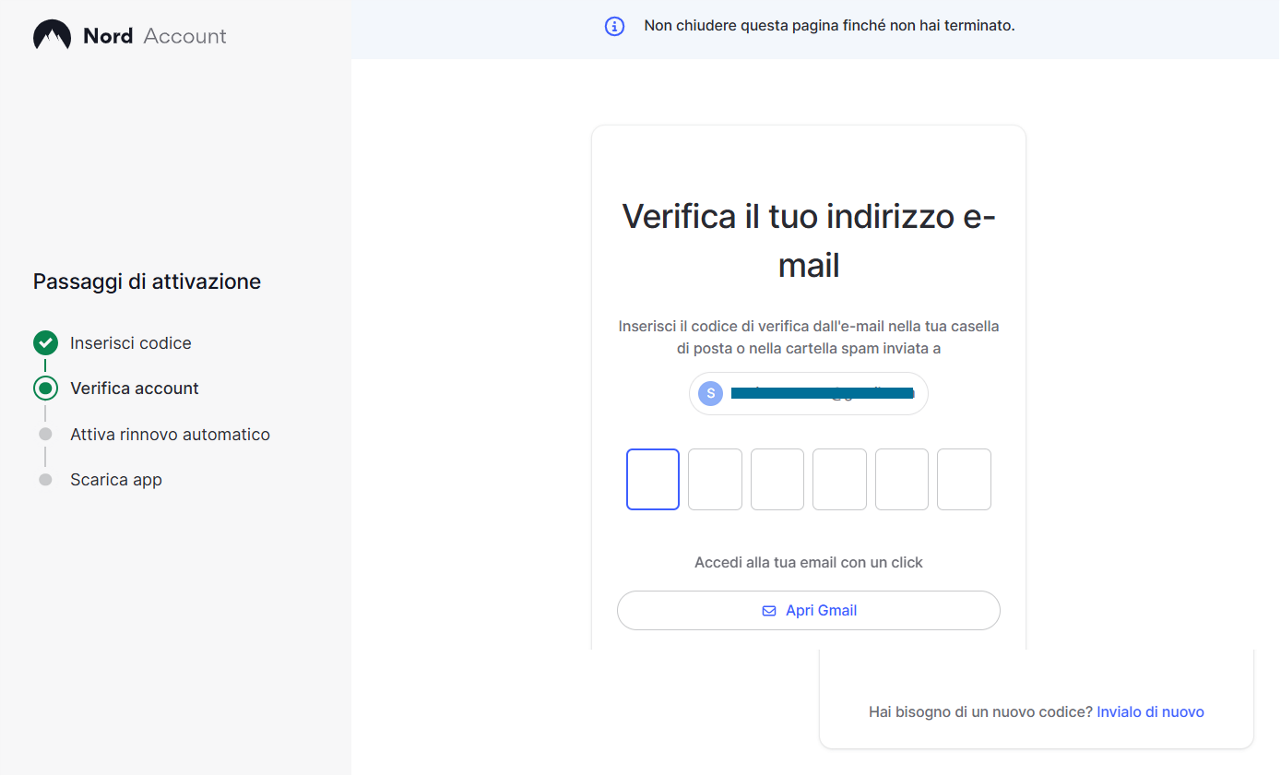
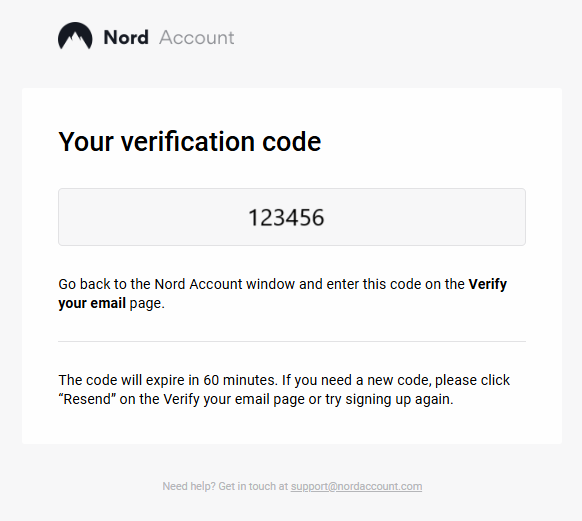
Inserisci il codice di attivazione...
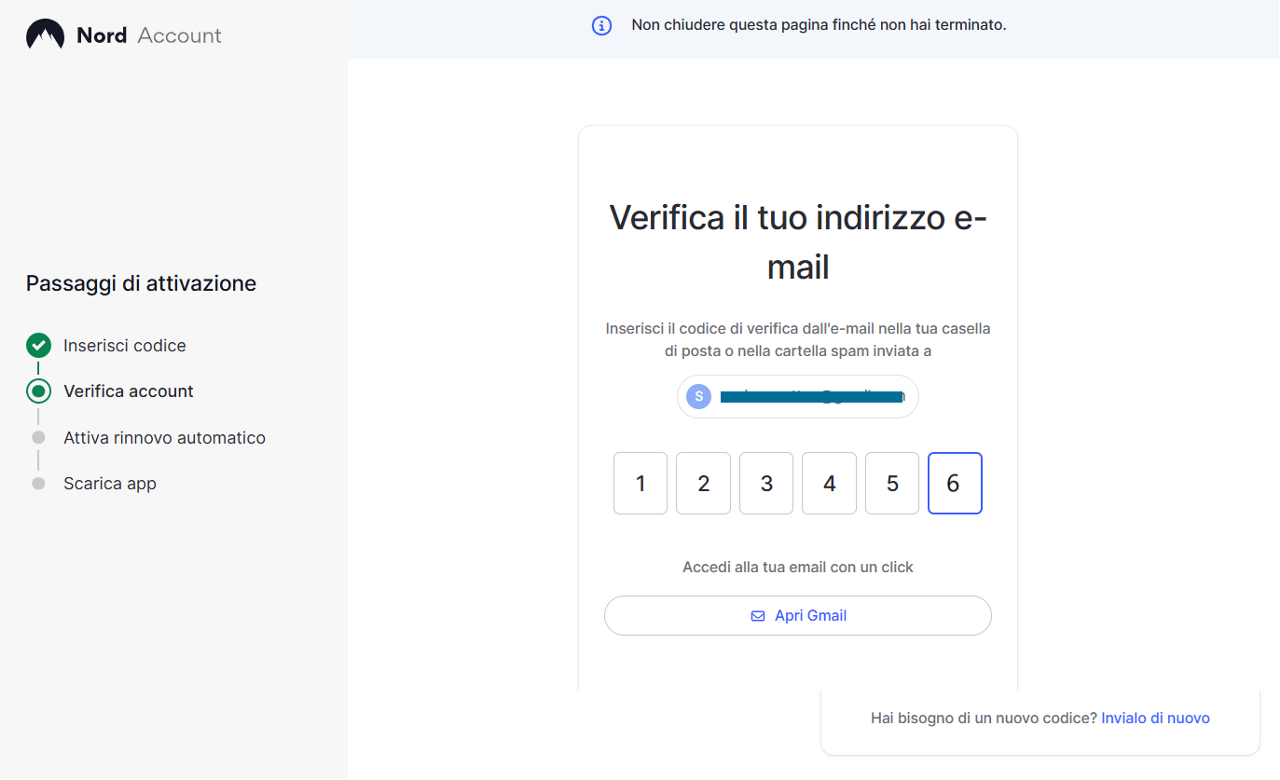
Crea la password per l'account NordVPN Plus
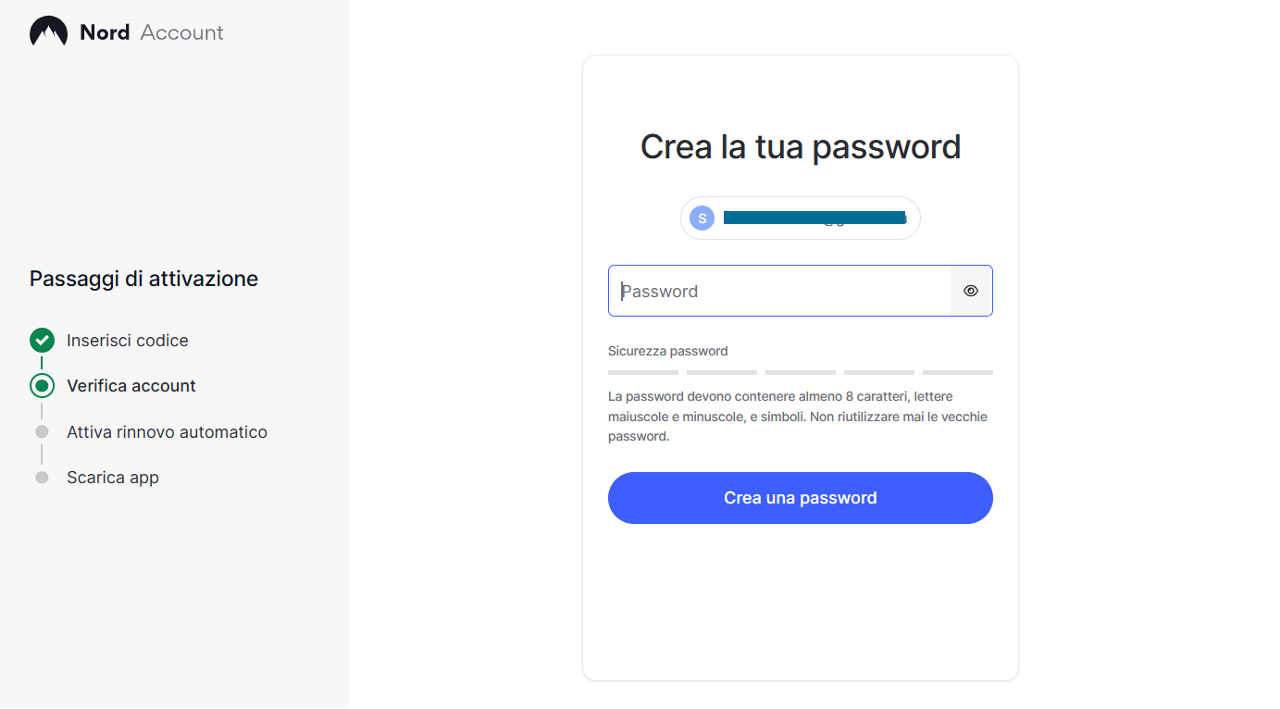
Home
La schermata che ti si presenta davanti è la pagina Home del tuo account NordVPN con i servizi attivi e quelli da configurare.

Scarica l'app NordVPN Plus
Un click sul pulsante "Completa la configurazione" mostra a schermo una finestra che ti invita, se ancora non l'hai fatto, a scaricare l'app NordVPN sul tuo dispositivo.
Per ottenere NordVPN sul tuo smartphone, inquadra con la fotocamera il QR Code posto in basso a destra.
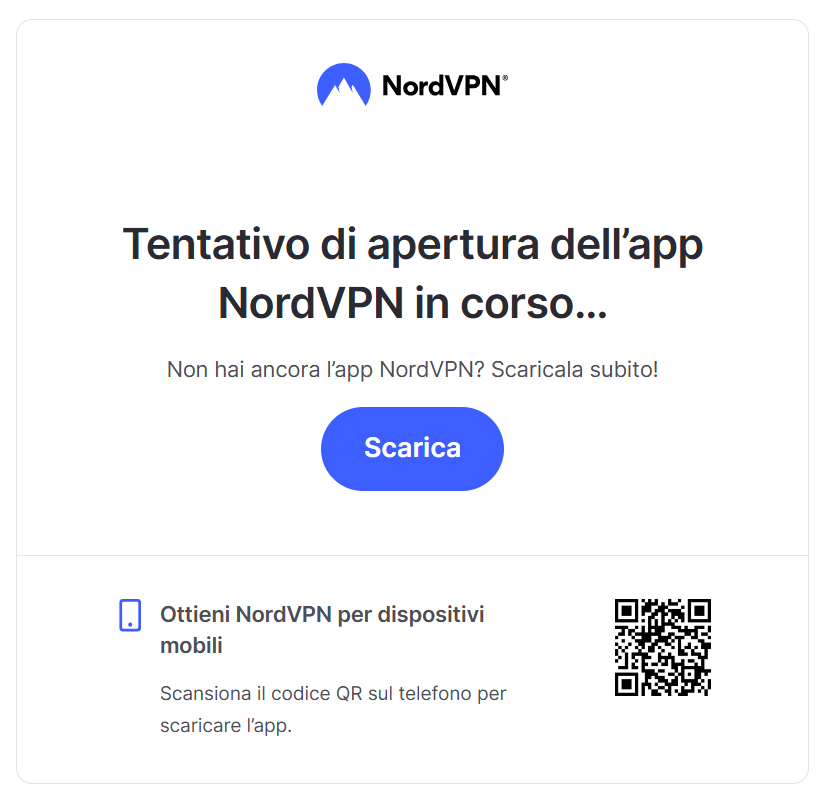
Configurazione completata
Dopo aver scaricato e installato l'app NordVPN, clicca su "Accedi" inserendo le credenziali create in precedenza.
Accedendo alla dashboard dell'app completi la configurazione di NordVPN.